¿Cómo usar PowerPoint? - Descubre el uso de PowerPoint

En el mundo actual, la comunicación efectiva se ha convertido en una habilidad esencial en casi todos los ámbitos de la vida, ya sea en el trabajo, la educación o incluso en nuestras interacciones cotidianas. Y una de las herramientas más poderosas para transmitir información de manera clara y atractiva es Microsoft PowerPoint.
https://www.youtube.com/watch?v=xHIycK_t9aA
- ¿Para qué se utiliza PowerPoint?
- ¿Qué son las diapositivas de PowerPoint y cómo las uso?
- ¿Por qué todos usan PowerPoint?
-
Consejos para usar PowerPoint
- Decide qué herramientas usar
- Crea tamaños personalizados de diapositivas
- Edita el diseño de tu plantilla de diapositiva
- Escribe texto pensando en tu audiencia
- Asegúrate de que todos los objetos estén correctamente alineados
- Utiliza un formato para controlar mejor los diseños de tus objetos
- Aprovecha las formas de PowerPoint
- Crea formas personalizadas
- Recorta imágenes con formas personalizadas
- Presenta sitios web en PowerPoint
- Intenta usar GIF
- Hazlo simple
- Incrusta tus archivos de fuentes
- Guarda tus diapositivas como archivos JPEG
- Inserta multimedia
- Utiliza la vista de presentador
- Usa tu propio hardware
¿Para qué se utiliza PowerPoint?
PowerPoint es un software muy utilizado que forma parte del conjunto de aplicaciones de Microsoft 365, así como pueden ser Word o Excel. Ofrece una plataforma versátil para crear presentaciones que pueden ser utilizadas para informar o educar a una audiencia. Te presentamos una breve lista de los usos de este programa tan útil:
- Presentaciones profesionales: En el entorno empresarial, PowerPoint es esencial para crear presentaciones profesionales.
- Educación: Los educadores pueden utilizarlo para impartir lecciones incorporando gráficos, diagramas y multimedia. Los estudiantes también pueden utilizar PowerPoint para proyectos escolares y presentaciones.
- Proyectos personales: Fuera del entorno profesional y educativo, las personas también utilizan PowerPoint para proyectos personales. Puedes crear invitaciones, álbumes de fotos, tarjetas de felicitación y más, dándoles un toque personalizado.
- Colaboración en línea: Con la integración en la nube de Microsoft 365, PowerPoint permite la colaboración en tiempo real en presentaciones, lo que facilita el trabajo en equipo en proyectos compartidos.
¿Qué son las diapositivas de PowerPoint y cómo las uso?
Las diapositivas son los componentes fundamentales de una presentación de PowerPoint. Estas páginas te permiten organizar y presentar tu contenido de manera lógica y organizada. A continuación, te explicamos cómo funcionan y cómo puedes sacarles el máximo provecho:
- Creación de diapositivas: Para agregar una nueva diapositiva, ve al menú de inicio o 'home' de PowerPoint y selecciona la opción 'Diapositiva' o 'Slide'. Puedes elegir entre varios diseños predefinidos para tus diapositivas o crear una desde cero. Puedes utilizar diferentes tipos de diapositivas, como las de título, contenido, imagen y más, según tus necesidades. Arrastra y suelta las diapositivas para reorganizarlas y asegurarte de que tu presentación tenga un flujo lógico.
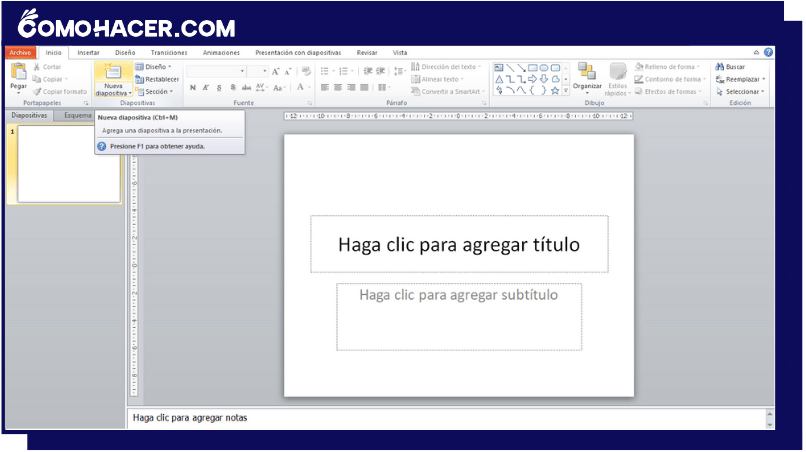
- Notas del orador: Cada diapositiva puede tener notas del orador asociadas. Estas notas te permiten recordar puntos clave o detalles importantes que deseas mencionar durante la presentación. Las notas del orador son visibles solo para ti mientras presentas.

- Vista presentación con diapositivas: Cuando estés listo para presentar, ve a la opción 'Vista' y selecciona 'Presentación con diapositivas'. Esto te permitirá mostrar tu presentación en pantalla completa, avanzando de una diapositiva a otra con un solo clic o usando las teclas de flecha.
¿Por qué todos usan PowerPoint?
PowerPoint se ha convertido en una herramienta muy utilizada en todo el mundo, y esto se debe a varias razones convincentes que explican su popularidad. A continuación, te mostramos por qué PowerPoint es la elección preferida de los usuarios:
- Accesibilidad sin conexión a internet: Una de las principales ventajas de PowerPoint es que funciona sin necesidad de estar conectado a Internet. Esto significa que puedes crear y presentar tus diapositivas en cualquier lugar, sin preocuparte por la disponibilidad de una conexión a la web. Esto lo convierte en una opción confiable para situaciones donde la conectividad en línea puede ser limitada.
- Amplia disponibilidad de plantillas. En la web, puedes encontrar una amplia variedad de plantillas adaptables para PowerPoint en sitios como slidesgo. Puedes personalizar estas plantillas para que se ajusten a tus necesidades específicas.
- Compatibilidad: PowerPoint es parte de la suite de aplicaciones de Microsoft 365, lo que significa que es compatible con otros programas de Microsoft, como Word y Excel. Esto facilita la integración de contenido y datos de diferentes aplicaciones en tu presentación.
- Versatilidad: La versatilidad de PowerPoint es impresionante. Puedes utilizarlo para crear presentaciones simples con texto e imágenes. También puedes producir presentaciones más complejas con gráficos, animaciones y elementos multimedia.
- Compatibilidad multiplataforma: PowerPoint está disponible en una variedad de plataformas, incluyendo Windows, macOS, iOS y Android.
Consejos para usar PowerPoint
El uso de PowerPoint puede ser muy efectivo cuando se siguen algunas pautas clave para crear presentaciones atractivas y persuasivas. Aquí tienes algunos consejos esenciales para aprovechar al máximo esta poderosa herramienta:
- Imágenes impactantes: Utiliza imágenes de alta calidad que sean relevantes para tu contenido. Las imágenes visualmente atractivas pueden ayudar a captar la atención de tu audiencia y transmitir tus ideas de manera efectiva.
- Consistencia en el diseño: Mantén un diseño coherente en todas tus diapositivas. Usa el mismo tipo de fuente, tamaño y esquema de color en toda la presentación para darle una apariencia profesional y uniforme.
- Menos texto, más visual: En lugar de llenar diapositivas con texto, utiliza gráficos, gráficos y diagramas para representar información de manera visual. Esto hará que tu presentación sea más atractiva y fácil de seguir.
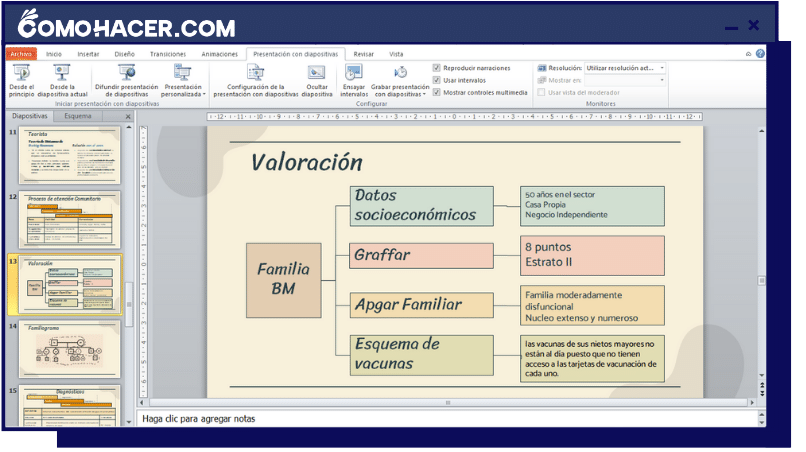
- Transiciones y animaciones sobrias: Aunque las transiciones y las animaciones pueden agregar interés visual, úsalas con moderación. Las transiciones excesivas o animaciones distractivas pueden alejar la atención de tu mensaje principal.
- Practica y sé conciso: Practica tu presentación varias veces antes del evento. Sé conciso y mantén un ritmo constante. Evita leer desde las diapositivas y, en su lugar, utiliza las diapositivas como apoyo visual.
Decide qué herramientas usar
- Herramientas básicas: Para la mayoría de las presentaciones, las herramientas básicas como el texto, las imágenes y los gráficos son suficientes. Estas son esenciales para comunicar tus ideas de manera clara y efectiva.
- Animaciones y transiciones: Las animaciones y transiciones pueden hacer que tu presentación sea más dinámica, pero úsalas con moderación para no distraer a la audiencia.
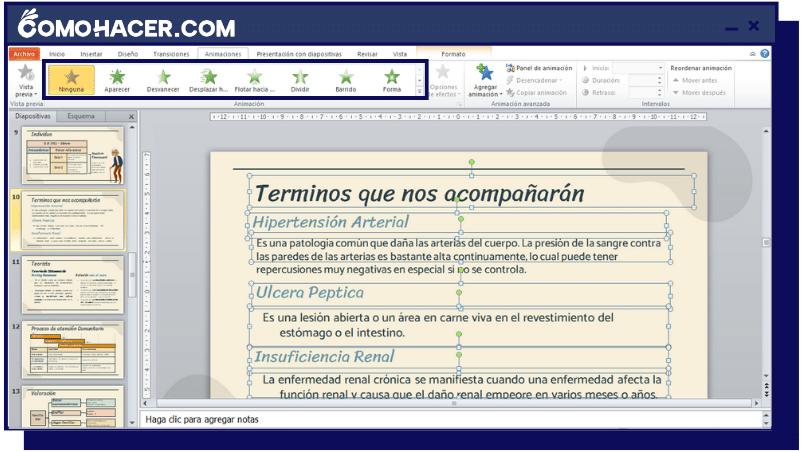
- Encuestas y formularios: Si deseas interactuar con tu audiencia, puedes utilizar herramientas integradas de encuestas y formularios en PowerPoint o recurrir a herramientas externas.
Crea tamaños personalizados de diapositivas
- Si tu presentación requiere un formato no estándar, puedes crear tamaños personalizados para tus diapositivas. Esto es útil, por ejemplo, para presentaciones en pantalla panorámica o en formato vertical.
- Ve a la pestaña 'presentación con diapositivas' y selecciona 'resolución de Diapositiva'. Allí, puedes configurar las dimensiones de tu diapositiva según tus necesidades específicas.
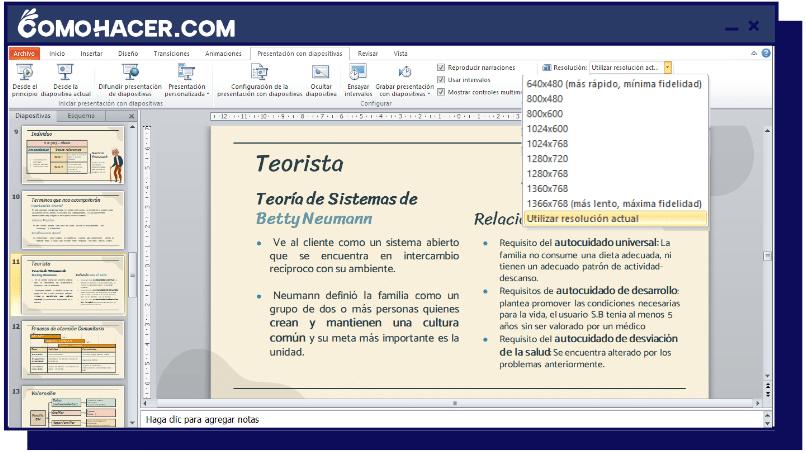
Edita el diseño de tu plantilla de diapositiva
- Personalizar el diseño de la plantilla de diapositiva es una forma efectiva de darle un toque único a tu presentación.
- Puedes modificar la fuente, el color y el estilo de los textos en toda la presentación ajustando el 'Maestro de Diapositivas' en la pestaña 'Vista'.
- Cambiar el fondo, los encabezados y el pie de página también te permite darle un aspecto distintivo a tu presentación.
Escribe texto pensando en tu audiencia
- Considera quiénes serán tus espectadores y adapta el contenido de tus diapositivas a su nivel de conocimiento y necesidades. ¿Son expertos en el tema o principiantes? ¿Qué información es relevante para ellos?
- Utiliza un lenguaje claro y conciso.
- La alineación es crucial para lograr un diseño limpio y profesional en tus diapositivas.
Asegúrate de que todos los objetos estén correctamente alineados
- Utiliza las guías de alineación y las herramientas de alineación en PowerPoint para ayudarte a lograr un diseño simétrico y organizado.
- Aplicar un formato consistente a tus objetos es fundamental para mantener la coherencia en tu presentación. Define un estilo de texto que incluya la fuente, el tamaño, el color y otros atributos visuales.
Utiliza un formato para controlar mejor los diseños de tus objetos
- Puedes utilizar los 'Estilos de Texto' de PowerPoint para crear y aplicar formatos predefinidos a los títulos, subtítulos, párrafos y otros elementos de texto en tus diapositivas.
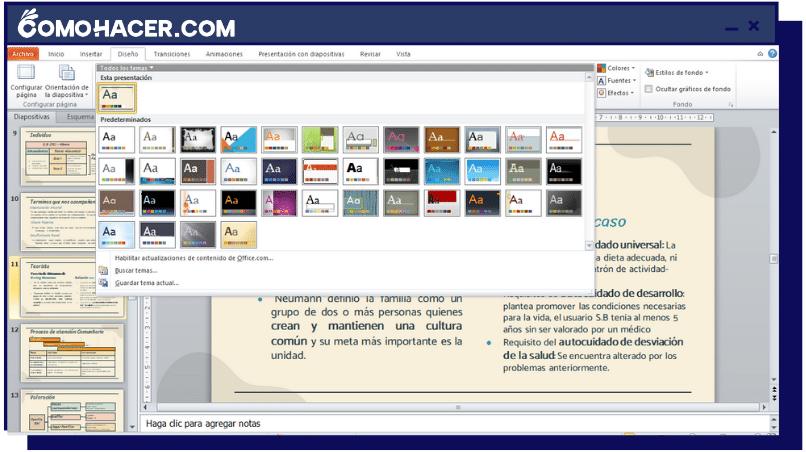
- Al utilizar estilos, podrás realizar cambios en el diseño de manera rápida y uniforme en toda la presentación.
Aprovecha las formas de PowerPoint
- PowerPoint ofrece una variedad de formas predefinidas que puedes utilizar para resaltar puntos clave o crear gráficos simples.
- Para agregar una forma, ve a la pestaña 'Insertar' y selecciona 'Formas'. Allí encontrarás una amplia gama de opciones, desde rectángulos y flechas hasta estrellas y burbujas de diálogo.
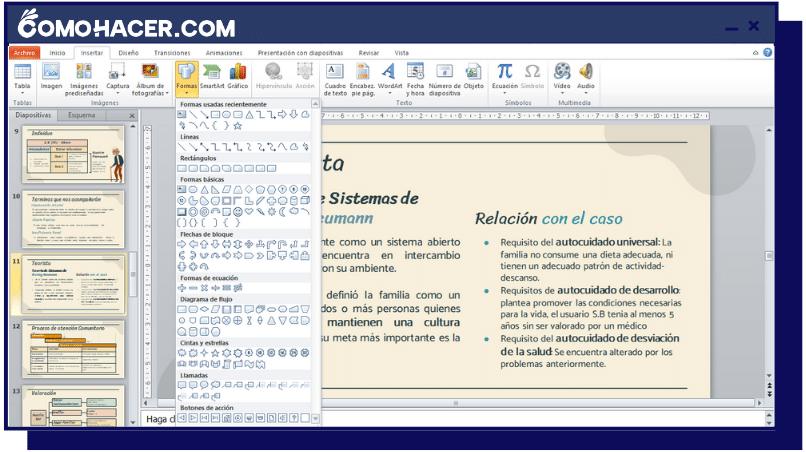
Crea formas personalizadas
- Si no encuentras una forma predefinida que se adapte a tus necesidades, puedes crear formas personalizadas.
- Selecciona una forma básica y luego utiliza las herramientas de edición de forma para modificarla. Puedes cambiar su tamaño, ajustar sus esquinas o incluso combinar múltiples formas para crear algo único.
- Las formas personalizadas son útiles para crear logotipos, íconos personalizados y elementos gráficos especiales que se adapten a la temática de tu presentación.
Recorta imágenes con formas personalizadas
- PowerPoint te permite recortar imágenes en formas personalizadas para lograr un efecto visual interesante.
- Para hacerlo, selecciona una imagen y ve a la pestaña 'Formato de Imagen'. Luego, elige la opción 'Recortar' y selecciona 'Recortar en Forma'. Aparecerá una lista de formas predefinidas y la opción 'Forma Libre' para recortar la imagen como desees. Esto es especialmente útil cuando deseas resaltar una parte específica de una imagen o crear un collage de imágenes en una forma específica.
Presenta sitios web en PowerPoint
- Si deseas mostrar un sitio web durante tu presentación, puedes hacerlo de manera efectiva utilizando la función de inserción de sitios web en PowerPoint.
- Ve a la diapositiva donde deseas mostrar el sitio web, selecciona 'Insertar' en la pestaña principal y elige 'Sitio web'. Luego, ingresa la URL del sitio web que deseas mostrar. Esto puede ser útil para demostrar funciones de un sitio o destacar recursos en línea relevantes.
Intenta usar GIF
- Los GIF animados pueden ser una forma divertida y efectiva de agregar dinamismo a tus diapositivas. Puedes usar GIF para resaltar conceptos clave o hacer que ciertos elementos destaquen.
- Para insertar un GIF en PowerPoint, ve a 'Insertar' y selecciona 'Imágenes'. Luego, busca y selecciona tu archivo GIF.
Hazlo simple
- La simplicidad es clave para una presentación efectiva. Evita el exceso de elementos visuales o texto abrumador en tus diapositivas. Menos es a menudo más.
- Limita el número de colores que utilizas y mantén una paleta de colores coherente en toda la presentación para una apariencia más profesional.
Incrusta tus archivos de fuentes
- Si estás diseñando tu presentación en una plataforma como Slidesgo y deseas utilizar fuentes personalizadas, asegúrate de incrustar esas fuentes en tu presentación. Esto garantizará que las fuentes se muestren bien incluso en otros dispositivos.
- En PowerPoint, puedes hacerlo seleccionando 'Archivo' y luego 'Opciones de PowerPoint'. En la pestaña 'Guardar', marca la casilla 'Incrustar fuentes en el archivo'. Ten en cuenta que esto puede aumentar el tamaño del archivo de la presentación.
Guarda tus diapositivas como archivos JPEG
- Ve a 'Archivo' y selecciona 'Guardar como'. Luego, elige 'JPEG' como formato de archivo. Puedes seleccionar una o varias diapositivas para guardar como imágenes.
- Utiliza elementos multimedia, como videos y sonidos, para hacer que tu presentación sea más atractiva y dinámica.
Inserta multimedia
- Para insertar un video, ve a la pestaña 'Insertar' y selecciona 'Video'. Puedes cargar videos desde tu computadora o insertar enlaces a videos en línea, como los de YouTube.
- También puedes agregar sonidos de fondo o efectos de sonido siguiendo un proceso similar.
Utiliza la vista de presentador
- Si estás presentando en un entorno en vivo, aprovecha la función de vista de presentador en PowerPoint. Esto te permite ver notas del orador y diapositivas próximas en tu pantalla mientras la audiencia ve solo la diapositiva actual.
- Ve a 'Presentación de Diapositivas' y selecciona 'Configurar Presentación'. Luego, marca la casilla 'Usar Vista de Presentador'.
Usa tu propio hardware
- Cuando te prepares para una presentación importante, llevar tu propia laptop y hardware puede ser beneficioso. Esto te da mayor control sobre la configuración y minimiza la posibilidad de problemas técnicos con equipos desconocidos.
- Asegúrate de que tu laptop esté equipada con las conexiones y adaptadores necesarios para conectarse al proyector o pantalla que se utilizará durante la presentación.
Deja una respuesta